Да ли сте наишли на проблем пропуштања кеша грешке на Андроид-у и Цхроме-у? Гоогле Цхроме је најчешће коришћени веб претраживач. Нарочито на Андроид мобилним уређајима, где га налазимо подразумевано. Али понекад, чак и апликације које најбоље функционишу могу дати повремене мале грешке.
Ако сте приликом уласка на веб локацију пронашли грешку ерр_цацхе_мисс, показујемо вам како можете да решите и почнете да прегледате без проблема.

Кораци за решавање грешке ерр_цацхе_мисс, исправљени
Обришите кеш да бисте избегли промашај кеш меморије на Андроиду
Овај проблем је обично узрокован грешком у кеш меморији претраживача. Стога је најлакши начин за решавање овог проблема једноставан као брисање кеша. То је нешто што сте вероватно већ урадили са неком другом апликацијом, чак и да бисте ослободили простор.
Али ако вам није јасан процес, објаснићемо вам у наставку:
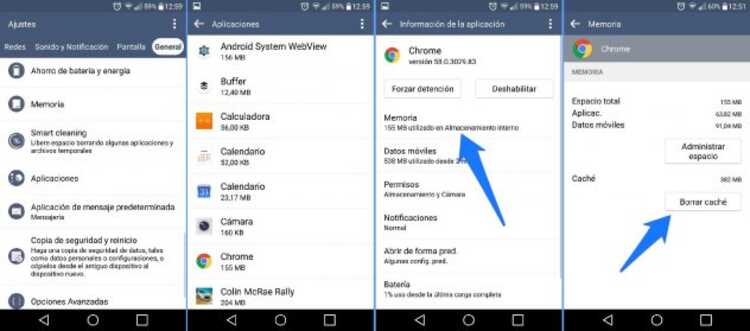
- Уђите у мени Подешавања
- Приступ апликацијама
- Претражите Гоогле Цхроме
- У зависности од верзије коју имате, можда ћете морати да одете у подмени Складиште
- притисните дугме Обриши кеш или испразни кеш
Када прођете кроз овај процес, грешка ерр_цацхе_мисс би до сада требало да буде решена. врати се у свој претраживач и покушајте да се крећете као и обично. Нормална ствар је да је проблем решен и да можете мирно да се крећете као и до сада.

Решите промашај кеша грешака на рачунару
Могуће је да вам се ова иста грешка ерр_цацхе_мисс није појавила када претражујете на свом Андроид мобилном телефону, већ када то радите са вашег ПЦ. Али пошто је то још увек проблем са кешом, решење је у основи исто. Једина ствар коју ћемо морати да урадимо је да избришемо кеш меморију директно из самог претраживача.
Кораци које треба предузети за ово су следећи:
- Притиском на три тачке које ћете пронаћи у горњем десном углу уђите у Цхроме подешавања
- Приступ историји
- Померите се надоле до места где пише Обриши податке прегледања
- Означите само опцију Кеширане датотеке и слике
- На крају, притисните дугме Обриши податке

Шта ако ми не успе?
Ако чак ни брисање кеша није решило ваш проблем, можда ћете моћи да га поправите мало драстичније. То јест, враћање Цхроме-а у његово стање подразумевано стање. Овим је могуће да изгубите неку конфигурацију коју сте касније направили, али ћете решити проблем.
Следе кораци:
- Унутра хромИдите на Подешавања>Напредна подешавања
- Изаберите Врати поставке на оригиналне подразумеване вредности
На овај начин, ваш претраживач ће остати потпуно исти као када сте га први пут инсталирали, али без икаквих проблема.
Да ли се проблем пропуштања кеша грешке икада појавио на Андроиду? Како сте успели да то решите? Позивамо вас да прођете кроз одељак за коментаре који можете пронаћи на дну овог чланка и испричате нам своја искуства у том погледу.